AirPrint
Используя AirPrint, люди могут с помощью беспроводных технологий распечатать содержание из Вашего приложения и использовать приложение Центра Печати для проверения задания печати.
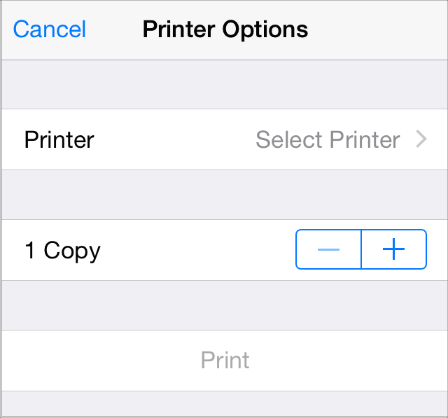
Можно использовать в своих интересах встроенную поддержку печати изображений и содержания PDF, или можно использовать специфичные для печати интерфейсы программирования, чтобы сделать пользовательское форматирование и рендеринг. iOS обрабатывает открытие принтера и планирование и выполнение заданий печати на выбранном принтере.
Как правило, пользователи касаются стандартной Кнопки действий в Вашем приложении, когда они хотят распечатать что-то. Когда они выбирают элемент Печати в представлении, появляющемся, они могут тогда выбрать принтер, установить доступные параметры печати и коснуться Кнопки печати для запуска задания.
Пользователи могут проверить задание печати, которое они запросили в приложении Центра Печати, которое является фоновым системным приложением, которое доступно только, в то время как задание печати происходит. В Центре Печати пользователи могут просмотреть текущую очередь печати, получить подробные данные об определенном задании печати, и даже отменить задание.
Можно поддерживать основную печать в приложении со сравнительно маленьким дополнительным кодом (для приобретения знаний о добавляющей поддержке печати коду, см. Рисование и Печать Руководства для iOS). Чтобы гарантировать, чтобы пользователи ценили опыт печати в Вашем приложении, следуйте этим инструкциям:
Используйте предоставленную системой Кнопку действий. Пользователи знакомы со значением и поведением этой кнопки, таким образом, это - хорошая идея использовать его, если это возможно. То, если Ваше приложение не содержит панель инструментов или панель навигации, основное исключение к этому. Когда дело обстоит так, необходимо разработать пользовательскую кнопку печати, которая может появиться в основном UI приложения, потому что Кнопка действий может только использоваться на панели инструментов или панели навигации.
Выведите на экран элемент Печати, когда печать будет первичной функцией в текущем контексте. Если печать является несоответствующей в текущем контексте, или если пользователи вряд ли захотят распечатать, не включайте элемент Печати в представление, показанное Кнопкой действий.
При необходимости предоставьте дополнительные параметры печати пользователям. Например, Вы могли бы позволить пользователям выбирать диапазон страницы или запрашивать многократные копии.
Не выводите на экран специфичный для печати UI, если пользователи не могут распечатать. Обязательно проверьте, ли поддержки устройства пользователя, распечатывающие перед отображением UI, предлагающего печать как опцию. Чтобы изучить, как сделать это в Вашем коде, посмотрите Ссылку класса UIPrintInteractionController.


